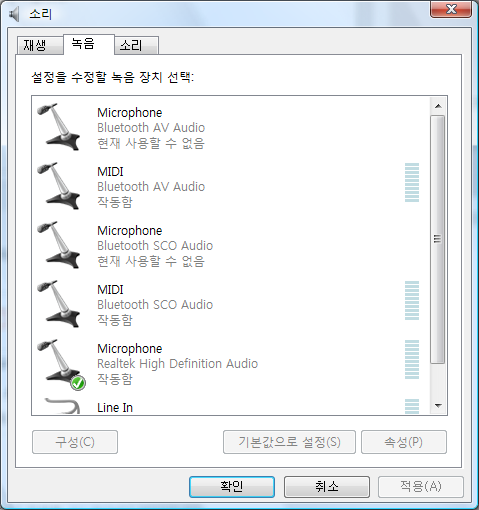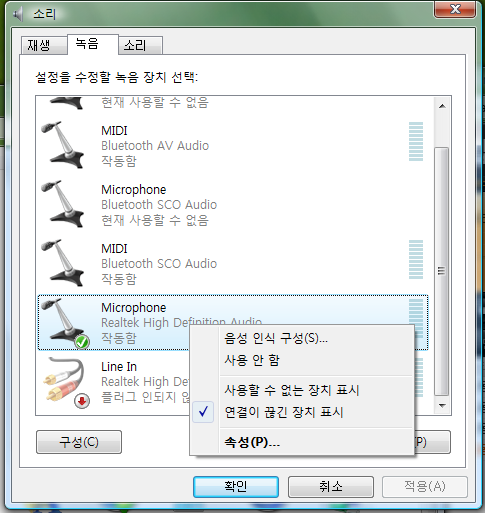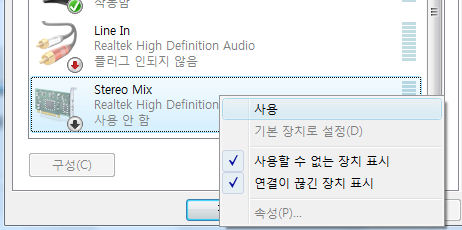어릴적 음반산업이 활성화 되기전...
음악을 좋아하던 우히힛은 라디오에서 녹음해서 들었던 기억이 납니다.
아직도 집에는 '장미의 미소' 같은 노래를 녹음해 둔 TAPE이 있습니다.
사실 MP3가 공짜로 뿌려지던 시간이 지나 요즘은 무료로 MP3 구하기가 쉽지 않은 현실이구요.
오늘 첫 Posting으로 인터넷 스트리밍 서비스에서 나만의 노래로 녹음하는 법을 알려 드리려 합니다.
우히힛의 노뜨에는 VISTA가 설치되어 있어, VISTA 기준으로 소개 해 드리려고 합니다. ^^...
준비물
1. Sound 카드가 설치된 Windows 기반 PC
2. 녹음 소프트 웨어 (Windows 녹음기 또는 기타 녹음 소프트 웨어)
3. 재생할 음악 이나 소리
자 그럼 어떻게 하는지 차근 차근 살펴 볼까요?
먼저 제어판에서 '소리'를 선택 합니다.
위에 탭들이 보여요~ '녹음'을 선택합니다.
위와 같은 그림이 뜨죠 ^^..
그런데 마이크나 블루투스 같은 외부 장치만 보이네요.
여기서 우리는 녹음 장치로 '스테레오믹스' 를 사용하게 됩니다.
참고로 XP 사용자들 께서는 믹서에서 녹음 장치 탭을 선택 하시고 아래쪽 선택을
'스테레오믹스'를 선택 하시면 됩니다.
재생에서는 믹서 밑부분이 음소거 버튼인데 녹음 믹서에서는 선택 버튼이랍니다.
VISTA에서는 스테레오 믹스가 안보이네요? ㅠ_ㅠ
실망하지 마시구요 ^^;;
'소리' 부분의 '녹음' 화면에서 마우스 우측 버튼을 클릭하여 봅시다.
'사용할 수 없는 장치 표시'를 클릭하시면 스테레오 믹스가 나타납니다. ^^
그런데 기본적으로 '사용안함' 으로 되어 있답니다. '사용'을 클릭하여 사용상태로 바꿔 줍니다.
자! 이제 사용할 준비가 되었네요.
그런데 기본 장치로 설정해 주어야 '스테레오믹스'로 녹음을 할수 있답니다.
'기본장치로 설정'을 클릭하세요.
기본 장치로 설정 되었다면 이제 그냥 녹음할 준비가 되었습니다.
준비된 음악이나 사용하시는 인터넷 스트리밍에 접속 하세요.
녹음기를 켭니다.
시작 -> 프로그램 -> 보조프로그램 -> 녹음기
시간 옆 부분이 현재 재생중인 소리의 크기입니다.
음악을 재생시켜 놓고 음량을 조절해 보세요.
볼륨 조절기에서 녹음 볼륨도 조절 할 수있으니
재생볼륨과 녹음볼륨을 잘 조합하시면 맞는 세팅을 찾으실 수 있을겁니다.
'Computing, Engineering' 카테고리의 다른 글
| USB에 기생하는 바이러스.... (1) | 2007.12.04 |
|---|---|
| ANSYS V11 SP1 (0) | 2007.11.28 |
| 쓸만한 무료 PDF Writer (0) | 2007.11.26 |
| 편리한 Blog posting tool 'WINDOWS Live Writer' 설치 및 계정 설정 편 (www.tistroy.com) (0) | 2007.11.24 |
| Outlook 207 or 2003에서 hotmail 읽어오기 (0) | 2007.11.22 |